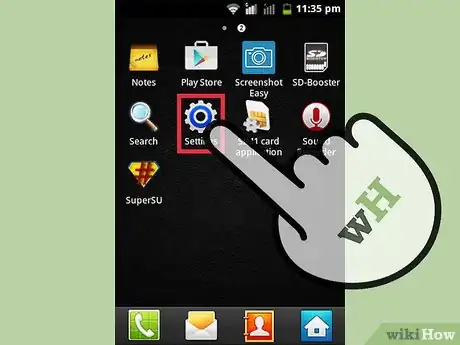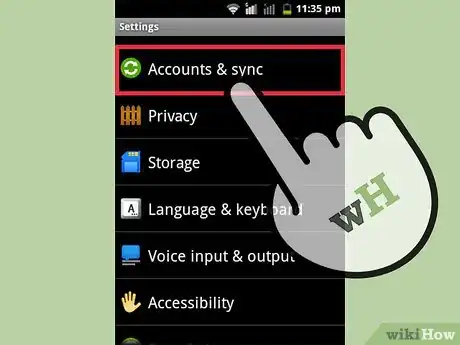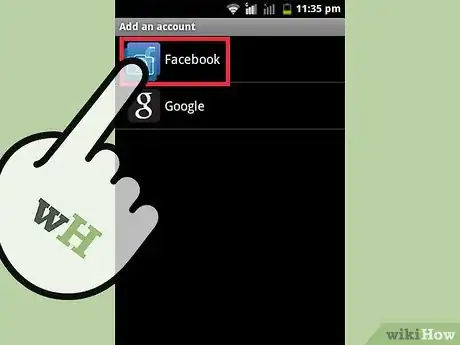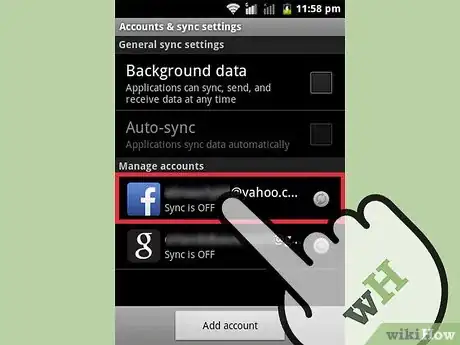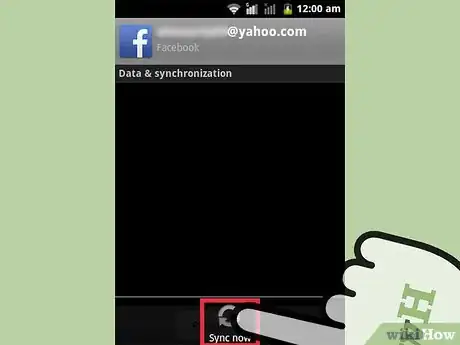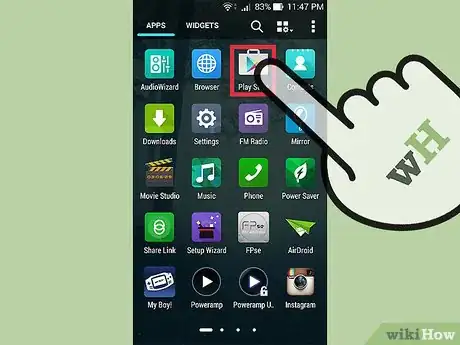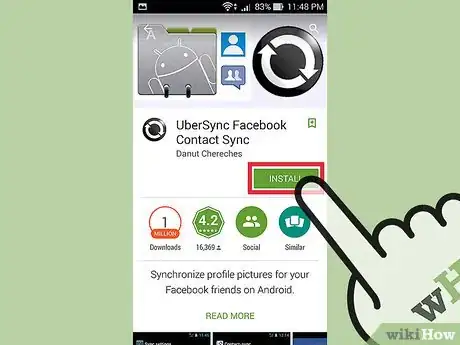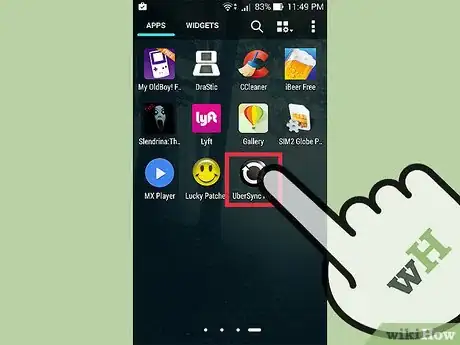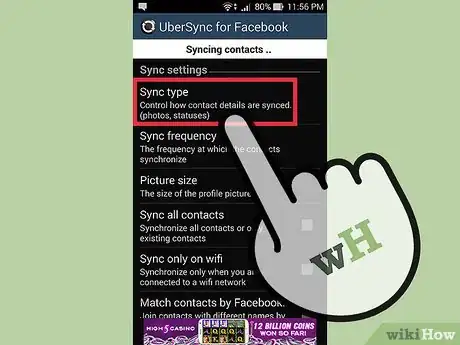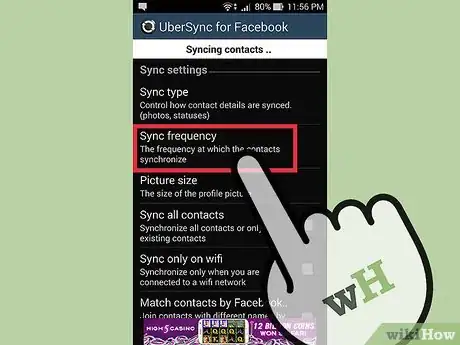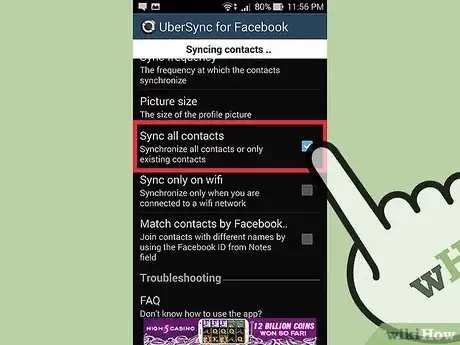wikiHow è una "wiki"; questo significa che molti dei nostri articoli sono il risultato della collaborazione di più autori. Per creare questo articolo, autori volontari hanno collaborato apportando nel tempo delle modifiche per migliorarlo.
Questo articolo è stato visualizzato 17 159 volte
Chiunque abbia uno smartphone, molto probabilmente lo usa anche per vedere il proprio account Facebook. Grazie alla tecnologia che permette di sincronizzare più account su un unico dispositivo, i contatti di Facebook stanno diventando sempre più importanti. Di solito Facebook chiede di sincronizzarsi con il tuo telefono quando avvii l'app per la prima volta. Se hai saltato questo passaggio e ora vuoi sincronizzare Facebook con il tuo dispositivo Android, continua a leggere per scoprire come fare.
Passaggi
Sincronizzare i Contatti di Facebook
-
1Vai nelle impostazioni Android. L'icona delle impostazioni si trova solitamente tra l'elenco delle app. Toccala per accedere alle impostazioni.
- L'icona delle impostazioni potrebbe assomigliare a una ruota dentata o a un ingranaggio a seconda del tuo dispositivo.
-
2Vai su "Sincronizza Account".
-
3Seleziona "Facebook". Devi avere un account Facebook per poter vedere questa opzione.
-
4Aggiungi una spunta a “Sincronizza Contatti”. Assicurati di aver selezionato questa voce prima di proseguire.
-
5Tocca il pulsante "Sincronizza". A seconda della tua connessione internet e del numero dei contatti da sincronizzare, quest'operazione potrebbe richiedere pochi secondi o qualche minuto.
- Controlla i contatti. Se vedi l'icona di Facebook accanto ai tuoi contatti vuol dire che sono stati sincronizzati correttamente.
Pubblicità
Usa Ubersync Facebook Contact Sync
-
1Apri Google Play. Seleziona l'icona Google Play
-
2Cerca e scarica Ubersync.
- Tocca l'icona di ricerca nell'angolo in alto a destra dello schermo.
- Digita "Ubersync Facebook Contact Sync" e seleziona l'app quando la vedi apparire.
- Clicca su Installa e attendi la fine del download.
-
3Apri Ubersync Facebook Contact Sync.
-
4Seleziona una tipologia di sincronizzazione. Seleziona l'opzione "Tipo di Sincronizzazione". Dovrebbe essere la prima opzione visualizzata non appena l'app si avvia. Scegli il metodo che preferisci dopo aver letto la descrizione.
-
5Scegli la frequenza della sincronizzazione. Seleziona "Frequenza di Sincronizzazione". Scegli ogni quanto l'app dovrà sincronizzare i tuoi contatti.
-
6Scegli se sincronizzare tutti i contatti o no.
- Se vuoi che tutti i contatti siano sincronizzati, seleziona quest'opzione.
- Se vuoi solo i dati dei contatti già esistenti sul dispositivo, lascia l'opzione deselezionata.
-
7Scegli se vuoi una sincronizzazione completa o manuale.
- Se vuoi rimuovere e re-importare i tuoi contatti, seleziona l'opzione "Sincronizzazione Completa".
- Altrimenti seleziona "Sincronizza Ora".
- Selezionare entrambe le opzioni sincronizzerà automaticamente i tuoi contatti.
Pubblicità